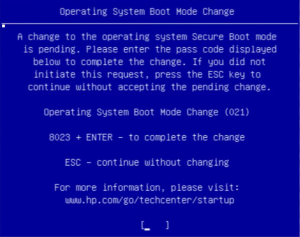Почему появилось сообщение «Operating system boot mode change (021)» на ноутбуке HP и как его убрать?
На некоторых ноутбуках фирмы HP после изменения определенных параметров настройки BIOS при первой перезагрузке можно увидеть данное сообщение. В строке ниже будет присутствовать комбинация цифр + enter. Что все это значит и что делать в такой ситуации в узнаете в данной статье.
Подтверждение внесенных изменений
Для начала переведем текст сообщения на русский язык, чтобы всем было понятно о чем идет речь. Operating system boot mode change означает изменение режима загрузки операционной системы.
То есть если вы в BIOS изменили какие – либо параметры, отвечающие за режим загрузки ОС, то после их сохранения и перезагрузки вы увидите данное сообщение на экране своего ноутбука HP.
К параметрам, отвечающим за режим загрузки отвечают Secure boot, legacy support, boot mode (UEFI, CSM), изменение приоритета загрузки и т.д. Если что – то из этого изменить, то на некоторых ноутбуках HP появляется сообщение с кодом 021. Означает оно подтверждение внесения изменений.
Что делать?
Для того, чтобы сообщение “Operating system boot mode change (021)” исчезло и загрузка ноутбука продолжилась, достаточно набрать на клавиатуре число, отображающееся строчкой ниже и затем нажать кнопку Enter.
Набираем 8023 и нажимаем Enter для применения изменений BIOS или Esc для их отмены
Этим вы подтвердите внесение изменений в режим загрузки операционной системы, эти изменения будут приняты и продолжится работа ноутбука в штатном режиме.
Если же нажать кнопку Esc, то все сделанные изменения будут отменены и сообщение также исчезнет, продолжив загрузку ноутбука.
Вывод
Operating system boot mode change 021 на ноутбуке HP является вполне себе штатным сообщением, которое можно увидеть после изменения некоторых настроек BIOS, отвечающих за режимы загрузки. Чтобы оно исчезло достаточно набрать на клавиатуре ноутбука цифры, отображаемые строчкой ниже и нажать кнопку enter. Либо нажать кнопку Esc для отмены изменений.
На чтение 4 мин Опубликовано Обновлено
Когда вы включаете компьютер, ваша операционная система должна начать загружаться нормальным образом. Однако иногда вы можете столкнуться с ошибкой «Operating system boot mode change 021», что может серьезно нарушить вашу работу. Эта ошибка может возникнуть по разным причинам, но одной из основных причин является изменение режима загрузки операционной системы. Что же делать, если вы столкнулись с этой ошибкой? В данной статье мы рассмотрим основные причины возникновения данной ошибки и предложим решения проблемы.
Одной из причин ошибки «Operating system boot mode change 021» может быть неправильное изменение настроек загрузки операционной системы. Это может произойти, например, после обновления системы или установки новых программ. Если вы случайно изменили настройки загрузки, то ваша операционная система может не запуститься и вы получите данную ошибку. Чтобы решить эту проблему, вам необходимо вернуть настройки загрузки операционной системы к тому состоянию, которое было до изменений. Для этого вы можете воспользоваться специальными утилитами, которые позволяют изменять настройки загрузки. Если вы не знаете, как это сделать, лучше обратиться к профессионалам.
Еще одной возможной причиной ошибки «Operating system boot mode change 021» может быть проблема с загрузочным устройством или файлами операционной системы. Например, если ваш жесткий диск поврежден или загрузочные файлы операционной системы отсутствуют или были изменены, то вы также можете столкнуться с этой ошибкой. В этом случае вам необходимо восстановить загрузочные файлы или заменить поврежденное устройство. Для этого вам может потребоваться помощь специалиста или использование специальных программ для восстановления данных и файлов операционной системы.
Основные причины переключения режима загрузки операционной системы 021
Переключение режима загрузки операционной системы 021 может происходить по различным причинам. Вот некоторые из них:
- Ошибка в настройках BIOS. Если в BIOS неправильно указан способ загрузки операционной системы, это может привести к переключению режима загрузки и появлению сообщения «Operating system boot mode change 021». Проверьте настройки BIOS и убедитесь, что они корректны.
- Проблемы с жестким диском. Некорректное распознавание или неисправности на жестком диске могут привести к изменению режима загрузки операционной системы. Попробуйте проверить жесткий диск на наличие ошибок и исправить их, используя соответствующие инструменты.
- Вирусы и вредоносные программы. Наличие вредоносных программ на компьютере может вызвать изменение режима загрузки операционной системы. Регулярно сканируйте компьютер антивирусной программой и удаляйте обнаруженные угрозы.
- Проблемы с обновлениями операционной системы. Некорректное или неполное установление обновлений операционной системы может вызвать нестабильность и изменение режима загрузки. Убедитесь, что все обновления установлены правильно и полностью.
- Неисправности в системе файлов. Если файловая система операционной системы повреждена или содержит ошибки, это может привести к переключению режима загрузки. Используйте инструменты проверки диска и исправления ошибок для исправления проблемы.
В случае возникновения проблемы с переключением режима загрузки операционной системы 021, рекомендуется проверить и исправить вышеперечисленные причины. Если проблема не устраняется, обратитесь к специалисту или поддержке производителя операционной системы для получения дополнительной помощи.
Что это значит и что делать
Ошибки, связанные с изменением режима загрузки операционной системы и появлением сообщения «Operating system boot mode change 021», могут возникать по разным причинам. Эта ошибка указывает на то, что произошли изменения в настройках системы, которые могут повлиять на ее стабильную работу.
В случае появления сообщения об ошибке «Operating system boot mode change 021» при загрузке компьютера или ноутбука, следует принять несколько шагов, чтобы исправить проблему:
- Перезагрузите компьютер или ноутбук и проверьте, не появляется ли ошибка снова. Иногда, после перезагрузки система может самостоятельно исправить ошибку.
- Убедитесь, что вы не вносили никаких изменений в настройки BIOS или UEFI. Если вы сами меняли эти настройки, возможно, вы ошибочно внесли изменения, которые привели к появлению ошибки. В таком случае, необходимо вернуть настройки в исходное состояние или восстановить их по умолчанию.
- Проверьте конфигурацию загрузки компьютера или ноутбука. Возможно, при настройке загрузочных устройств были сделаны ошибки. Установите правильное устройство загрузки операционной системы или восстановите настройки по умолчанию.
- Если все вышеперечисленные шаги не помогли, возможно, проблема связана с аппаратными неполадками или повреждениями в компонентах компьютера. В этом случае, рекомендуется обратиться к специалисту, чтобы диагностировать и устранить проблему.
Обратите внимание, что приведенные выше шаги являются общими рекомендациями и могут не решить именно вашу проблему. Если вы не уверены в своих действиях или не можете самостоятельно исправить ошибку, лучше всего обратиться к специалисту или службе поддержки компьютерных устройств.
are you posting laptop to DESKTOP FORUM if yes why?
A1:
well put it back
if you turned off secure boot , turn it back on.
if set boot order wrong put that back to HDD or SSD0 first. as it was. or.
if using secureboot , boot order will show windows boot manager as a choice.
did you do some major change or only changed boot options
did you load new OS
did you flash the BIOS upgrade?
is the RTC coin dead>? battery,,,,,
if this is a laptop remove the huge battery and test on AC power only anytime ESC key is dead.
next is RTC coin cell dead, (answering for out of of the blue fails not BIOS UPGRADES OF ANY KIND)
power on , cold booted, even do a 10 second power button push to force cold hard boot then hammer ESC or F2 or F12
all will work.
8 year old laptops all batteries are bad or for sure suspected, and is a 1st thing first rule, never ever skipped or you will do bad things next like:
1; flashing BIOS and bricking PC.
2: reloading W10 OS and losing all data yours.
steel your self. now. IMO Age matters, nothing in the PC has a more lower life span than stinky batteries. ok?
I never post to laptops due to not ever wanting to tell anyone how to do 35screws and 5 very fragile ribbon cables inside.
not me. but just did. posted to wrong forum.
NO warranty answers by me.
Проблемы с загрузкой операционной системы могут доставить пользователю значительные неудобства и затруднения. Одна из частых ошибок, с которой сталкиваются пользователи Windows, — сообщение «Operating system boot mode change 021», которое появляется при попытке запустить компьютер. Эта ошибка указывает на проблему с загрузочными настройками компьютера и может возникать по разным причинам.
Сама ошибка «Operating system boot mode change 021» указывает на то, что на компьютере было изменено режим загрузки операционной системы. Это может произойти, например, при обновлении BIOS или в результате неправильных настроек. При появлении данной ошибки компьютер может не запускаться или вести себя нестабильно.
Существует несколько способов исправления ошибки «Operating system boot mode change 021». Во-первых, можно попробовать загрузить компьютер в безопасном режиме. Для этого нужно перезагрузить компьютер и нажать клавишу F8 до загрузки операционной системы. В меню выбрать «Безопасный режим» и нажать Enter. Если компьютер загрузится без ошибки, то проблема, скорее всего, связана с установленными драйверами или программами.
Если безопасный режим не помогает исправить ошибку, можно попробовать восстановить систему с помощью точки восстановления. Для этого нужно перезагрузить компьютер и нажать клавишу F8 до загрузки операционной системы. В меню выбрать «Последняя известная конфигурация» и нажать Enter. Если эта опция не доступна, можно попробовать восстановить систему с помощью установочного диска.
Если все остальные способы не помогают, остается только переустановка операционной системы. При этом следует быть готовым к потере всех данных с диска, так как они будут удалены. Чтобы избежать подобных проблем в будущем, рекомендуется регулярно обновлять драйверы и программы, а также следить за настройками BIOS.
Содержание
- Когда необходимо изменить режим загрузки операционной системы
- Последствия неправильного режима загрузки
- Шаги для исправления измененного режима загрузки
- Изменение режима загрузки в BIOS
- Проверка текущего режима загрузки операционной системы
- Преимущества правильного режима загрузки
Когда необходимо изменить режим загрузки операционной системы
Режим загрузки операционной системы может потребоваться изменить в нескольких случаях:
1. Исправление ошибок загрузки. Если операционная система не загружается или выдает ошибки, изменение режима загрузки может помочь решить проблему. В некоторых случаях, переключение на другой режим загрузки, например, с BIOS на UEFI или наоборот, может разрешить конфликты или устранить несовместимость с аппаратным обеспечением.
2. Установка альтернативной операционной системы. Если вы хотите установить альтернативную операционную систему, например Linux или другую версию Windows, может потребоваться изменить режим загрузки. Некоторые системы могут иметь ограничения на установку определенных операционных систем, поэтому изменение режима загрузки может быть необходимым действием.
3. Устранение проблем с оборудованием. Изменение режима загрузки операционной системы может помочь решить проблемы с оборудованием, такие как несовместимость или конфликты с драйверами. Switching to a legacy boot mode may help resolve hardware-related issues.
Всегда обратитесь к документации вашей операционной системы или к производителю оборудования, чтобы получить подробные инструкции о том, как изменить режим загрузки. Неправильное изменение режима загрузки может привести к неработоспособности операционной системы или потере данных, поэтому будьте внимательны и следуйте указаниям.
Последствия неправильного режима загрузки
Неправильный режим загрузки операционной системы может привести к различным проблемам и негативным последствиям. Вот некоторые из них:
- Сбои в работе операционной системы: если операционная система загружается в неправильном режиме, это может вызвать сбои и неправильное функционирование системы. Это может проявляться в виде запуска необходимых процессов, недоступности определенных функций или ошибок в работе программного обеспечения.
- Потеря данных: неправильный режим загрузки может привести к потере данных на жестком диске или других устройствах хранения информации. Если операционная система не может правильно обработать и сохранить данные из-за неправильного режима загрузки, это может привести к потере ценной информации.
- Повреждение файловой системы: неправильный режим загрузки может вызвать повреждение файловой системы на жестком диске. Повреждение файловой системы может привести к невозможности доступа к файлам и папкам, а также к ошибкам чтения или записи данных.
- Проблемы с обновлениями и установкой программного обеспечения: неправильный режим загрузки может привести к проблемам с обновлением операционной системы и установкой нового программного обеспечения. Некоторые обновления и установки могут требовать определенного режима загрузки, и если он неправильный, это может привести к ограничениям или ошибкам в процессе обновления или установки.
- Неустойчивая работа системы: неправильный режим загрузки может вызвать нестабильную работу системы в целом. Это может проявляться в виде периодических зависаний, вылетов программ, неожиданного выключения компьютера и других аномальных поведений системы.
Учитывая все эти потенциальные проблемы, важно следить за режимом загрузки операционной системы и при необходимости корректировать его для гарантированной и стабильной работы вашего компьютера или устройства.
Шаги для исправления измененного режима загрузки
Если ваш операционная система загружается в нежелательный режим, вот несколько шагов, которые можно предпринять для его исправления:
- Перезагрузите компьютер: Попробуйте перезагрузить компьютер и посмотреть, проявляется ли проблема при следующей загрузке. Иногда простой перезапуск может помочь восстановить нормальные параметры загрузки.
- Проверьте настройки BIOS: Зайдите в BIOS, нажав определенную комбинацию клавиш при загрузке компьютера. Убедитесь, что настройки загрузки установлены на предпочтительный режим.
- Сделайте изменения в реестре системы: Если перезагрузка и проверка BIOS не помогли, можно попробовать изменить режим загрузки через реестр системы. Это может потребовать некоторых знаний в области работы с реестром, поэтому будьте осторожны и сделайте резервную копию реестра перед внесением любых изменений.
- Восстановите систему: Если ни один из предыдущих шагов не помог, можно попробовать восстановить систему с использованием специальных инструментов, таких как «Восстановление системы» в Windows.
- Обратитесь к специалисту: Если ни одно из вышеуказанных действий не помогло, рекомендуется обратиться к специалисту по компьютерам или поддержке операционной системы для получения дальнейшей помощи.
Помните, что каждый случай может быть уникальным, и приведенные выше шаги могут не подходить для вашей конкретной ситуации. Важно быть осторожным и в случае необходимости проконсультироваться с профессионалами.
Изменение режима загрузки в BIOS
Если вы столкнулись с ошибкой «Operating system boot mode change 021» при загрузке компьютера, это может значить, что был изменен режим загрузки в BIOS. Чтобы исправить эту проблему, вам потребуется выполнить следующие шаги:
1. Перезагрузите компьютер и нажмите определенную клавишу (обычно Del, F2, F10 или Esc) для входа в BIOS. Клавиша может зависеть от производителя вашего компьютера, поэтому обратитесь к инструкции или сайту производителя для получения подробной информации.
2. После входа в BIOS найдите раздел «Boot» или «Загрузка». В этом разделе вы найдете настройки, связанные с режимом загрузки.
3. Найдите параметры загрузки, такие как «Boot Mode» или «Режим загрузки». Обычно предлагаются два режима:
- Legacy (или BIOS) — старый режим загрузки, который поддерживает старые операционные системы и устройства.
- UEFI (Unified Extensible Firmware Interface) — новый режим загрузки, который поддерживает более современные операционные системы и устройства.
4. Проверьте текущий режим загрузки и убедитесь, что он соответствует вашей операционной системе. Если вам требуется изменить режим загрузки, выберите нужный параметр с помощью клавиш со стрелками и нажмите Enter.
5. Сохраните изменения и выйдите из BIOS, нажав клавишу F10 или следуя инструкциям на экране.
6. Перезагрузите компьютер и проверьте, исчезла ли ошибка «Operating system boot mode change 021». Если проблема продолжается, возможно, потребуется обратиться к технической поддержке компьютера или производителя операционной системы для получения дополнительной помощи.
Важно отметить, что изменение режима загрузки в BIOS может повлечь за собой другие проблемы, поэтому следует быть внимательным и осторожным. Если вы не уверены в том, что делаете, лучше обратитесь за профессиональной помощью.
Проверка текущего режима загрузки операционной системы
Для проверки текущего режима загрузки операционной системы следуйте инструкции:
- Перезагрузите компьютер.
- Во время загрузки нажмите клавишу, которая вызывает меню выбора загрузочного устройства (обычно это клавиша F8 или F12).
- В списке доступных опций выберите «Режим загрузки» или «Boot Mode».
- После выбора опции дождитесь, пока операционная система загрузится в выбранном режиме.
Если вам не удалось изменить режим загрузки операционной системы или у вас возникли дополнительные проблемы, рекомендуется обратиться к документации компьютера или связаться с технической поддержкой производителя оборудования.
Преимущества правильного режима загрузки
Правильный режим загрузки операционной системы может быть критически важным для правильной работы компьютера. Вот несколько преимуществ правильного режима загрузки:
1. Стабильность и надежность: Правильный режим загрузки обеспечивает стабильность и надежность работы операционной системы. Все драйверы и компоненты загружаются в нужной последовательности, что позволяет избежать конфликтов и сбоев в системе.
2. Быстрота и эффективность: В правильном режиме загрузки операционная система может работать намного быстрее и эффективнее. Все необходимые сервисы и процессы могут быть запущены без задержек, что улучшает общую производительность системы.
3. Безопасность: Правильный режим загрузки обеспечивает более высокий уровень безопасности. Он позволяет запускать только необходимые процессы и сервисы, что уменьшает риск воздействия вредоносных программ или вирусов.
4. Возможность работы с новым оборудованием: Правильный режим загрузки может быть необходим для корректной работы с новым оборудованием, таким как новый жесткий диск или видеокарта. В некоторых случаях, без правильного режима загрузки, новое оборудование может не распознаваться или работать некорректно.
5. Устранение проблем: Правильный режим загрузки может помочь в устранении определенных проблем, таких как сбои или зависания системы. При неправильном режиме загрузки, некоторые проблемы могут продолжаться или возникать снова.
Все эти преимущества подчеркивают важность правильного режима загрузки операционной системы. Если вы столкнулись с ошибкой «Operating system boot mode change 021», важно установить правильный режим загрузки для нормального функционирования компьютера.
Изменение режима загрузки операционной системы 021 может вызвать некоторые проблемы, с которыми сталкиваются пользователи. Эта ошибка часто возникает при попытке перезагрузить компьютер или установить новую операционную систему. Она может привести к недоступности системы и другим функциональным нарушениям. В данной статье мы рассмотрим причины возникновения ошибки и предоставим решения, которые помогут вам решить эту проблему.
Одной из основных причин появления ошибки является неправильное обновление ПО компьютера. Во время обновления системы или установки новой операционной системы необходимо быть осторожным, так как некорректные действия могут привести к сбою в работе компьютера и изменению режима загрузки операционной системы. В таком случае, необходимо применить специальные методы для возврата к предыдущей версии или исправить непосредственно настройки загрузки.
Если вы столкнулись с ошибкой «Operating system boot mode change 021», имейте в виду, что самостоятельные попытки ее устранения могут привести к потере данных и даже полной неработоспособности компьютера. Рекомендуется обратиться за помощью к профессионалам, чтобы избежать возможных негативных последствий.
Ошибку «Operating system boot mode change 021» можно решить с помощью ряда действий. Во-первых, вам пригодится использование специальных программ или инструментов, которые помогут вам восстановить настройки загрузки системы. Далее, необходимо проверить наличие обновлений и установить их, чтобы обеспечить стабильную работу компьютера. Однако, как уже упоминалось, лучше всего обратиться за профессиональной помощью для избежания возможных проблем и потери данных.
Содержание
- Виды загрузки операционной системы: изменение режима загрузки 021
- Ключевая информация о проблеме
- Причины возникновения проблемы с режимом загрузки
- Как изменить режим загрузки операционной системы
- Решение проблемы с изменением режима загрузки 021
- Рекомендации по предотвращению проблем с режимом загрузки
Виды загрузки операционной системы: изменение режима загрузки 021
Код ошибки 021 указывает на то, что операционная система не может сменить текущий режим загрузки на запрошенный. Это может быть вызвано разными причинами, такими как неправильный выбор режима загрузки или проблемы с конфигурацией операционной системы.
Для решения проблемы с ошибкой 021 необходимо выполнить следующие действия:
- Перезагрузите компьютер и попробуйте изменить режим загрузки еще раз. Иногда это помогает решить проблему, связанную с временными сбоями в работе операционной системы.
- Проверьте правильность выбранного режима загрузки. Убедитесь, что вы выбрали соответствующий режим, который подходит для вашей системы.
- Проверьте конфигурацию операционной системы. Возможно, некоторые настройки или файлы конфигурации были изменены или повреждены, что могло привести к ошибке 021. Проверьте наличие и целостность необходимых файлов и настроек.
- При необходимости восстановите операционную систему. Если проблема не удается решить с помощью вышеперечисленных действий, можно попробовать восстановить операционную систему из резервной копии или переустановить ее.
В случае, если проблема с ошибкой 021 не удается решить самостоятельно, рекомендуется обратиться за помощью к специалисту или к производителю операционной системы.
Ключевая информация о проблеме
Проблема «Operating system boot mode change 021» возникает при попытке загрузить операционную систему и указывает на изменение режима загрузки системы.
Это может произойти по нескольким причинам:
- Неправильные настройки загрузки в BIOS или UEFI
- Проблемы с жестким диском или другими устройствами хранения данных
- Повреждение операционной системы или загрузочного образа
При появлении данной проблемы стоит проверить следующее:
- Проверьте настройки загрузки в BIOS или UEFI. Убедитесь, что выбран правильный режим загрузки (Legacy, UEFI или CSM).
- Проверьте, подключены ли жесткий диск и другие устройства хранения данных к системе правильно. Убедитесь, что они видны в BIOS или UEFI.
- Попробуйте загрузить систему в безопасном режиме. Если это удастся, возможно, проблема связана с установленными приложениями или драйверами.
- Если возможно, попробуйте загрузиться с запоминающего устройства, такого как USB-накопитель или DVD с загрузочным образом операционной системы. Если система загружается, это может указывать на повреждение операционной системы или загрузочного образа на жестком диске.
- Если вы не можете решить проблему самостоятельно, обратитесь к специалисту по обслуживанию компьютеров или IT-поддержке для получения дальнейшей помощи.
Необязательно выполнять все эти действия последовательно. Важно понять причину проблемы, чтобы выполнить соответствующие действия для ее устранения.
Причины возникновения проблемы с режимом загрузки
Проблема с изменением режима загрузки операционной системы (Operating system boot mode change 021) может возникнуть по нескольким причинам:
- Неправильная настройка BIOS: В некоторых случаях, изменение настроек в BIOS может привести к ошибке с режимом загрузки. Неправильные значения параметров, таких как режим работы диска или порядок загрузки, могут вызвать эту проблему.
- Проблемы с загрузочным диском или устройством: Если загрузочный диск, например, жесткий диск, флеш-накопитель или дискета, содержит ошибки или повреждения, это также может привести к ошибке с режимом загрузки.
- Проблемы с файлами операционной системы: Иногда, проблемы с операционной системой, такие как поврежденные или отсутствующие системные файлы, могут вызывать ошибку с режимом загрузки.
- Вирусные атаки: Вирусы или вредоносные программы могут нарушить нормальную работу операционной системы, включая режим загрузки.
- Апгрейд или обновление компонентов: Изменения в апгрейде или обновлении железа компьютера, такие как установка нового процессора или видеокарты, могут привести к проблемам с режимом загрузки.
Все эти причины могут быть обусловлены различными факторами и требуют индивидуального подхода к их решению. В следующем разделе будут представлены возможные способы решения проблемы с изменением режима загрузки операционной системы.
Как изменить режим загрузки операционной системы
Иногда возникают проблемы с загрузкой операционной системы, связанные с неправильно установленным режимом загрузки. В таких случаях вам может потребоваться изменить данный режим. Для этого следуйте указанным ниже шагам:
- Перезагрузите компьютер и в процессе загрузки нажмите определенную комбинацию клавиш (обычно это F2, F8, F10 или Delete), чтобы войти в BIOS.
- В меню BIOS найдите раздел «Boot» или «Загрузка». Этот раздел обычно содержит настройки, связанные с загрузочным устройством и режимом загрузки операционной системы.
- Выберите опцию «Boot Mode» или «Режим загрузки». Переключите эту опцию на нужное значение в соответствии с вашими требованиями (например, Legacy, UEFI или Compatibility Mode).
- Подтвердите изменения, сохраните настройки и выйдите из BIOS. Обычно для этого есть специальная опция «Exit» или «Выход» в меню BIOS.
- После выхода из BIOS компьютер перезагрузится. Операционная система должна загрузиться в выбранном вами режиме.
Если после изменения режима загрузки проблемы со старой ошибкой «Operating system boot mode change 021» остаются, то возможно, что проблема не связана с этим режимом. В таком случае рекомендуется обратиться к специалисту или провести диагностику компьютера.
Решение проблемы с изменением режима загрузки 021
Ошибка Operating system boot mode change 021 может возникать при изменении режима загрузки операционной системы. Эта ошибка указывает на проблему в процессе загрузки компьютера и может привести к некорректной работе системы.
Вот некоторые способы решения проблемы с ошибкой Operating system boot mode change 021:
- Перезагрузка компьютера: Попробуйте перезагрузить компьютер и проверьте, исчезла ли ошибка. Иногда она может возникнуть из-за временной проблемы и исчезнуть после перезагрузки.
- Проверка настройки загрузки в BIOS: Зайдите в BIOS компьютера и проверьте настройки режима загрузки. Удостоверьтесь, что выбран правильный режим загрузки операционной системы (например, UEFI или Legacy). Если настройки неправильные, измените их и сохраните изменения. После этого перезагрузите компьютер и проверьте, исчезла ли ошибка.
- Обновление BIOS: Попробуйте обновить BIOS компьютера до последней версии. Некоторые производители выпускают обновления BIOS, которые включают исправления ошибок. Обратитесь к документации производителя или официальному сайту для получения инструкций по обновлению BIOS.
- Связаться с технической поддержкой: Если проблема не устраняется, свяжитесь с производителем компьютера или операционной системы, чтобы получить дальнейшую поддержку. Они могут предоставить дополнительные инструкции или помочь вам решить проблему.
Важно помнить, что внесение изменений в BIOS может потенциально повлиять на работу компьютера. Поэтому рекомендуется быть внимательным и ознакомиться с документацией производителя перед внесением любых изменений.
Надеемся, что эти рекомендации помогут вам решить проблему с ошибкой Operating system boot mode change 021 и вернуть нормальную работу вашего компьютера.
Рекомендации по предотвращению проблем с режимом загрузки
Проблемы с режимом загрузки операционной системы могут быть достаточно неприятными и привести к потере данных. Чтобы избежать подобных проблем, рекомендуется следовать некоторым основным рекомендациям:
- Регулярно обновляйте операционную систему и все установленные программы. Это поможет исправить известные уязвимости и устранить возможные проблемы с режимом загрузки.
- Не устанавливайте программное обеспечение из недоверенных источников. Загрузка и установка программ с ненадежных сайтов или через торренты может привести к нарушению работы операционной системы.
- Будьте осторожны при установке нового оборудования. Неправильно подключенное или несовместимое оборудование может вызвать проблемы с режимом загрузки.
- Избегайте внезапного отключения компьютера. Полное выключение или перезагрузка системы во время процесса загрузки может повредить файловую систему.
- Создавайте резервные копии важных данных. В случае проблем с режимом загрузки, иметь резервные копии данных поможет восстановить информацию.
- Проверяйте диски на наличие ошибок и выполняйте ремонт файловой системы при необходимости.
Соблюдение данных рекомендаций поможет минимизировать возникновение проблем с режимом загрузки операционной системы и обеспечить более стабильную работу компьютера.